
Utwórz dystrybucję instalacyjną systemu Windows 10 1809 z aplikacjami i sterownikami za pomocą zestawu narzędzi Microsoft Deployment Toolkit (MDT) w wersji 8456
Przejdź na adres: https://docs.microsoft.com/en-us/windows-hardware/get-started/adk-install I pobierz pakiet ADK dla systemu Windows 10 w wersji 1809.
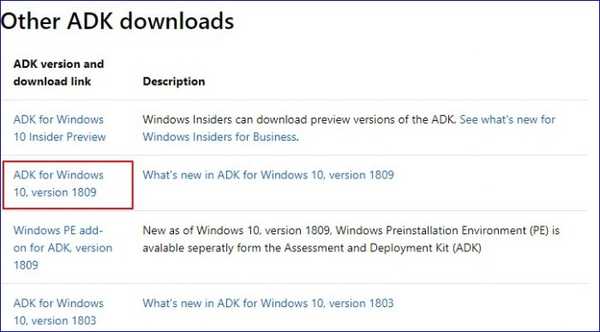

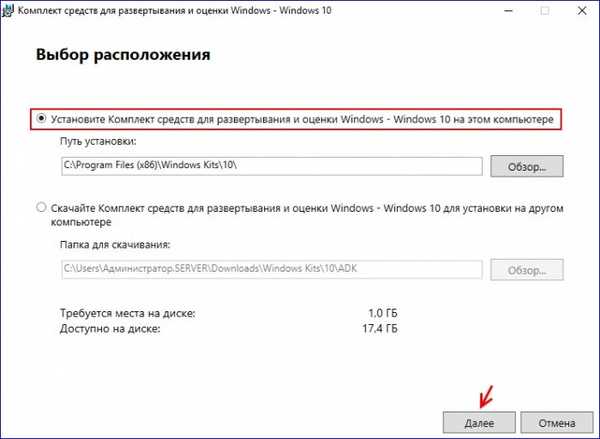
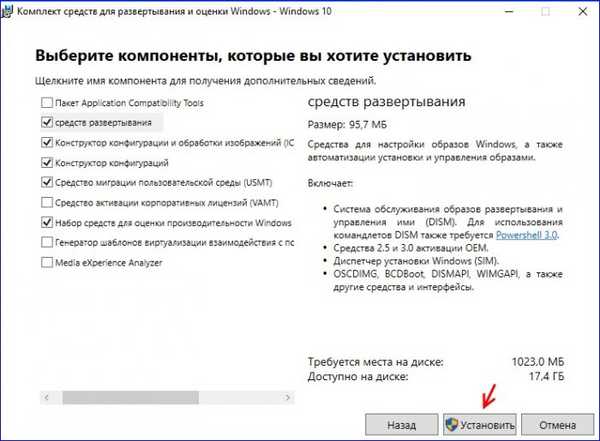
I ustaw.

Teraz instalujemy pakiet Microsoft Deployment Toolkit. Akceptujemy umowę licencyjną.
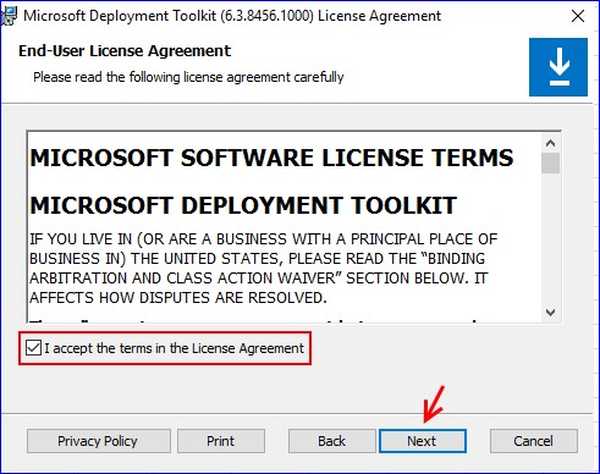
Po prostu klikamy Dalej na etapie konfiguracji komponentu. I w następnym etapie kliknij przycisk Dalej.

Zainstaluj.
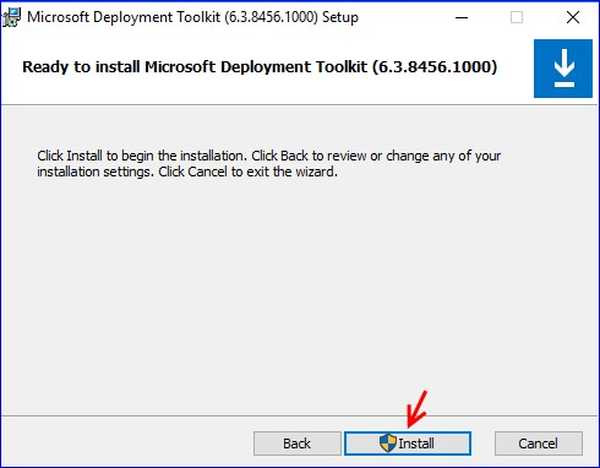
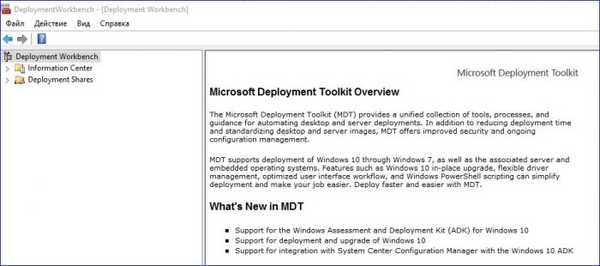
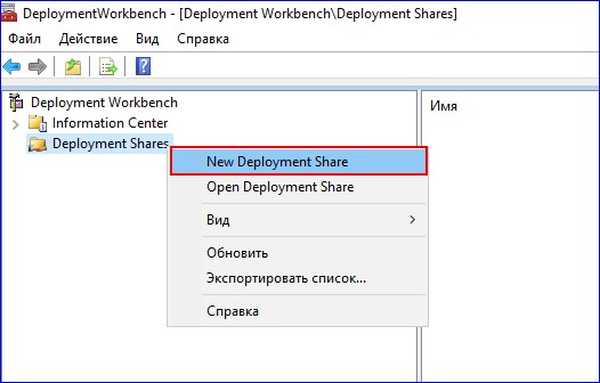
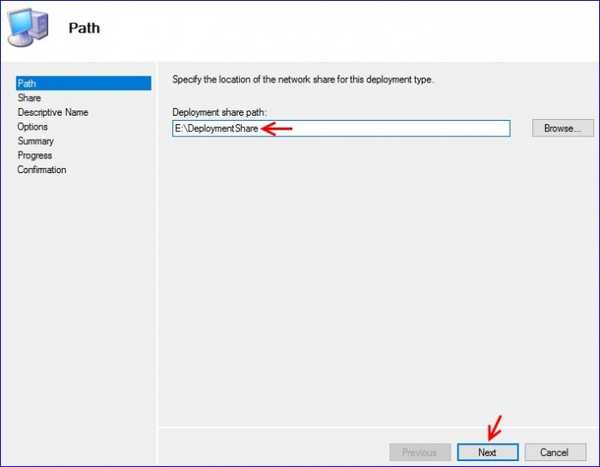
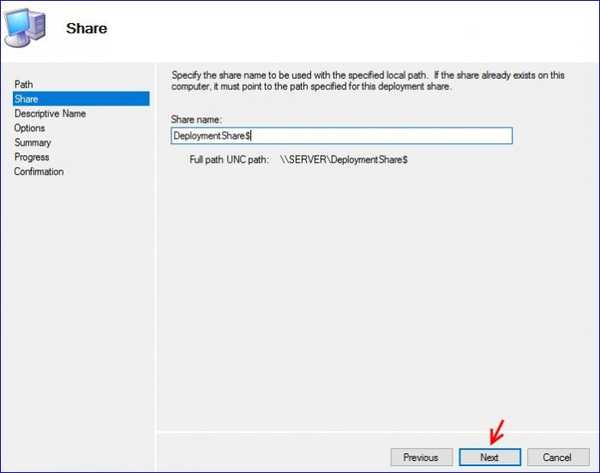

Dalej.
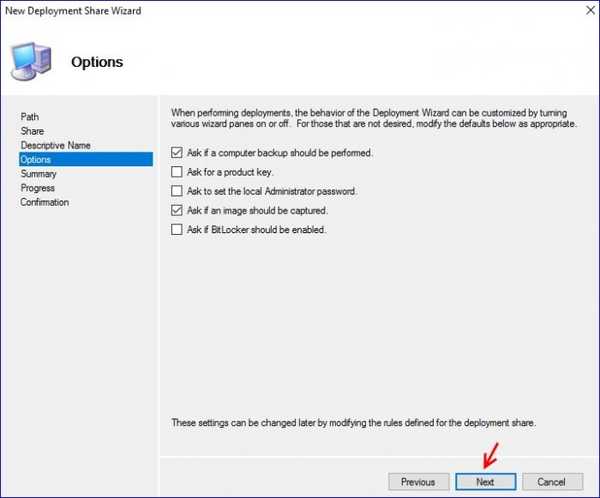


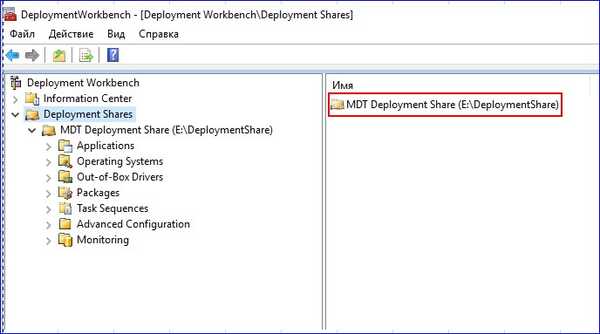

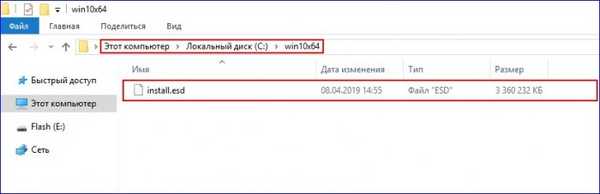
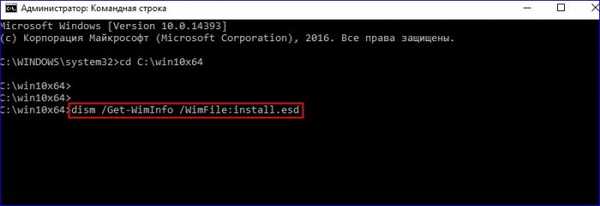
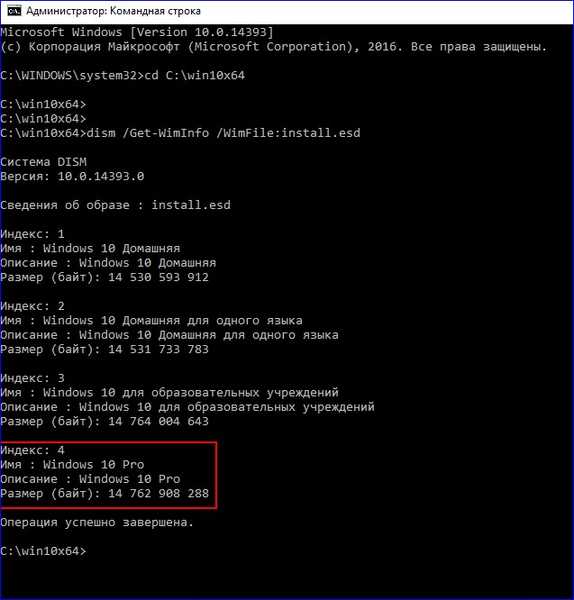
Wyeksportujemy obraz systemu Windows 10 Pro z pliku install.esd do osobnego pliku z rozszerzeniem .wim. Aby to zrobić, wpisz polecenie:
dism / export-image /SourceImageFile:install.esd / SourceIndex: 4 /DestinationImageFile:install.wim / Compress: max / CheckIntegrity
Po parametrze SourceIndex podaj liczbę 4 (tj. Numer indeksu indeksu Windows 10 pro), określ maksymalną kompresję eksportowanego obrazu (Kompresuj: parametr max), użyj parametru CheckIntegrity, aby wykryć uszkodzenie pliku wim.
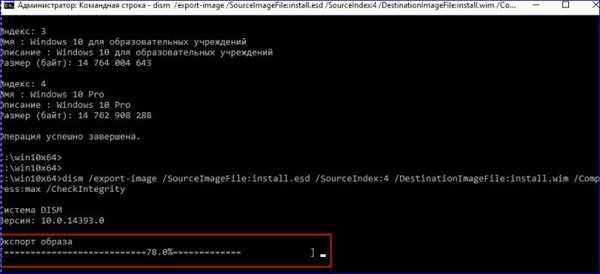
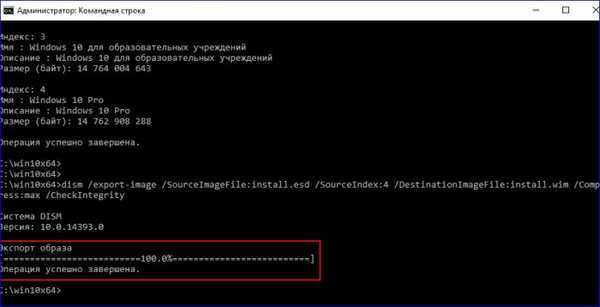
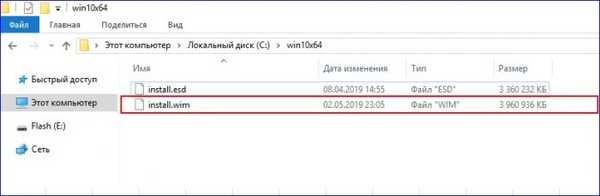
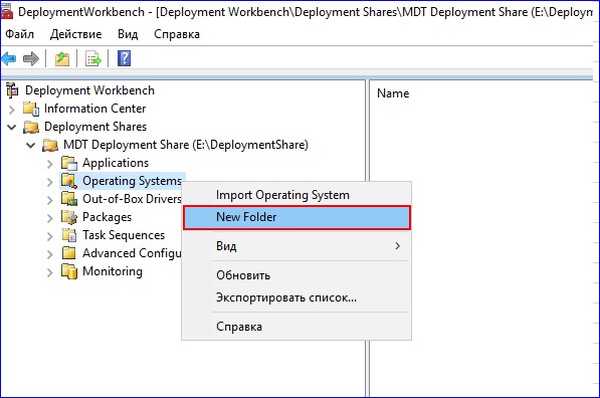
Podaj nazwę folderu.
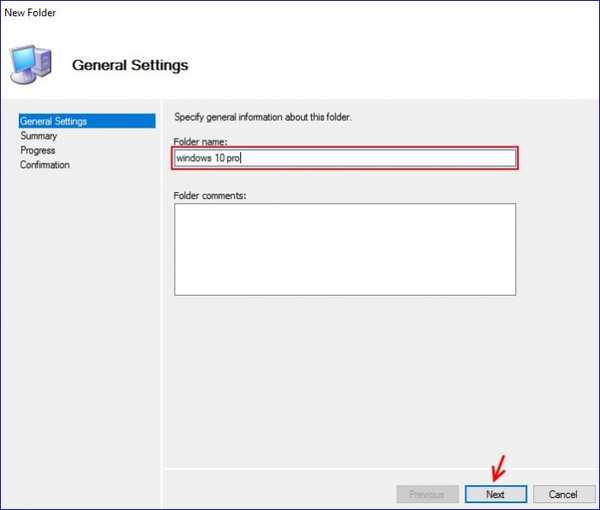
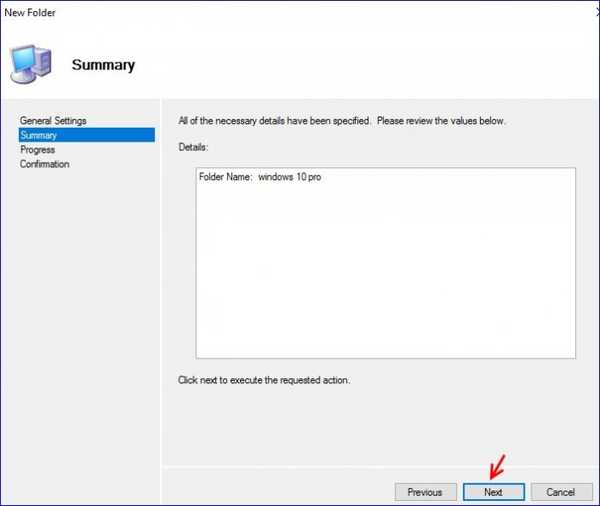
Zakończ.
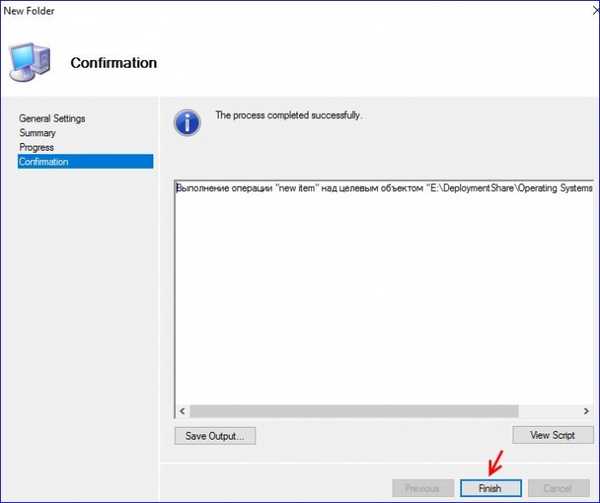
W ten sam sposób tworzymy folder x64. W rezultacie otrzymujemy następujące
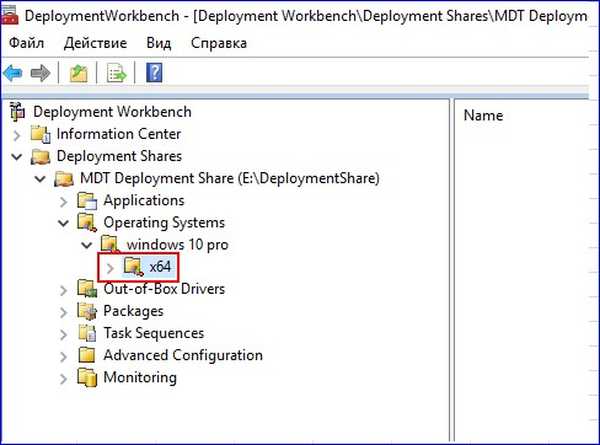
Wybierz folder x64 i wybierz polecenie Importuj system operacyjny z menu kontekstowego.
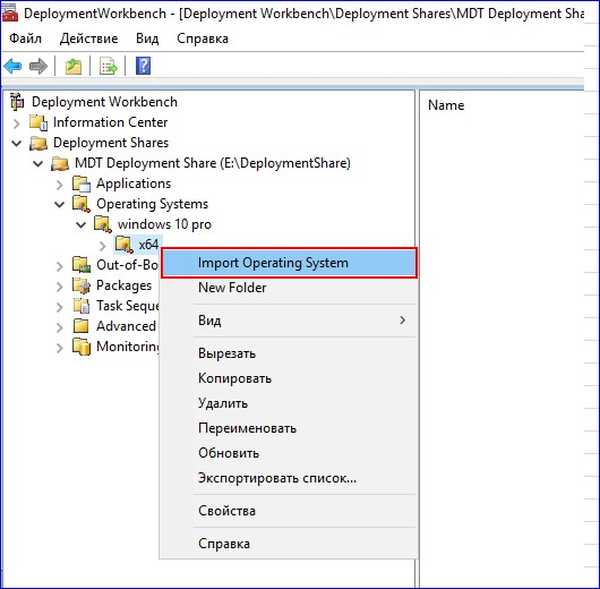
Wybierz Niestandardowy plik obrazu.
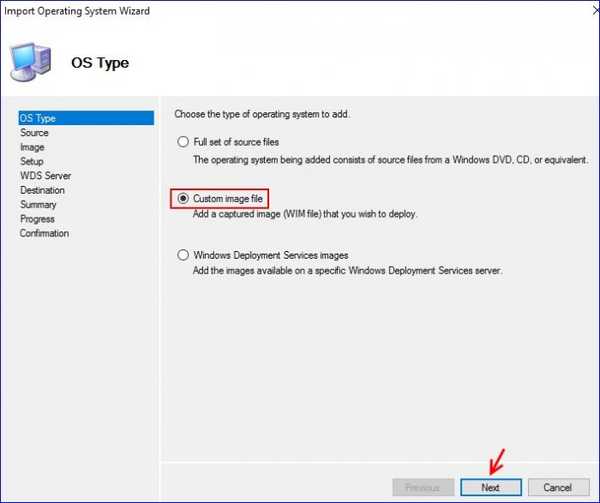
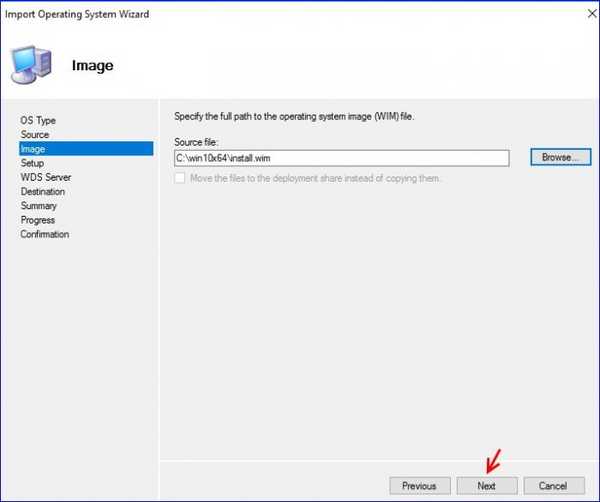


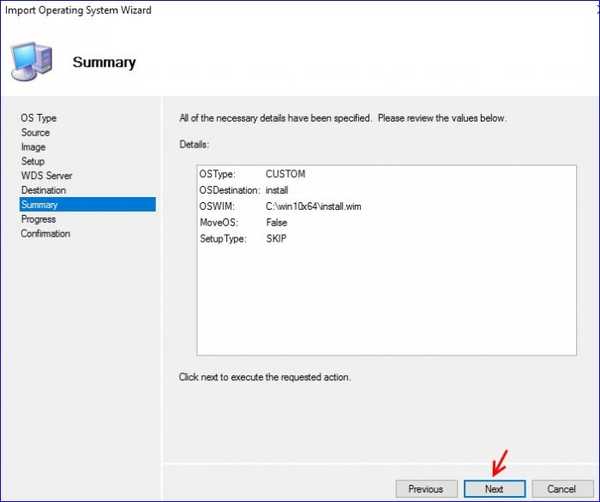
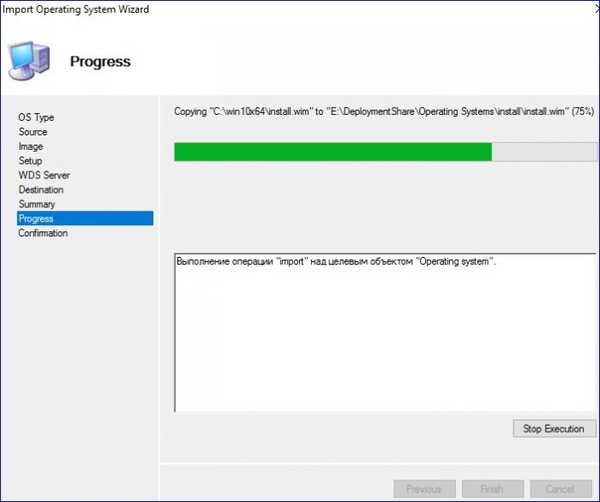
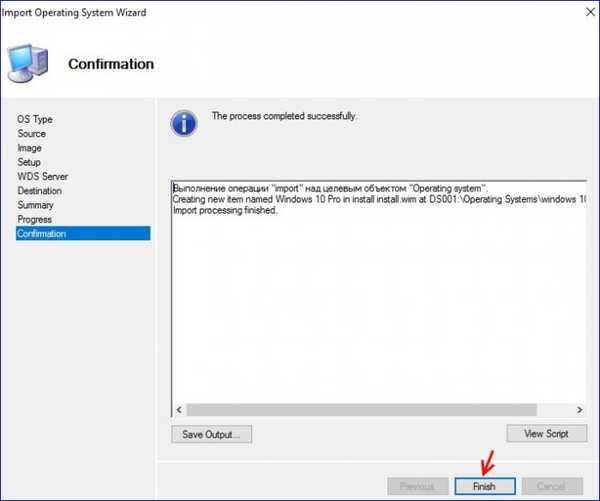


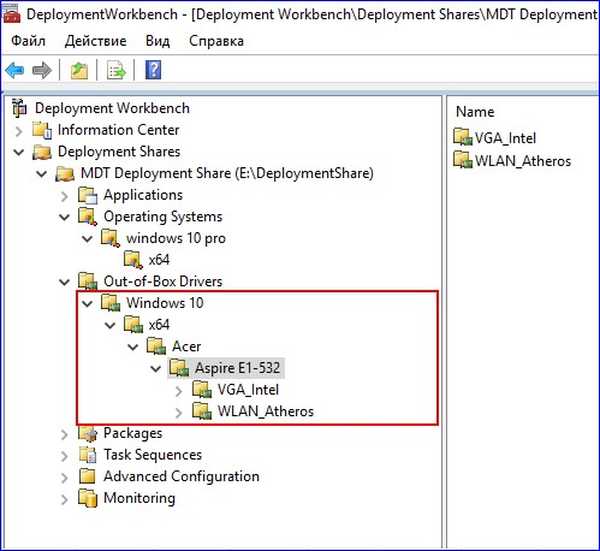
Wybierz folder VGA_Intel i wybierz opcję Importuj sterowniki.
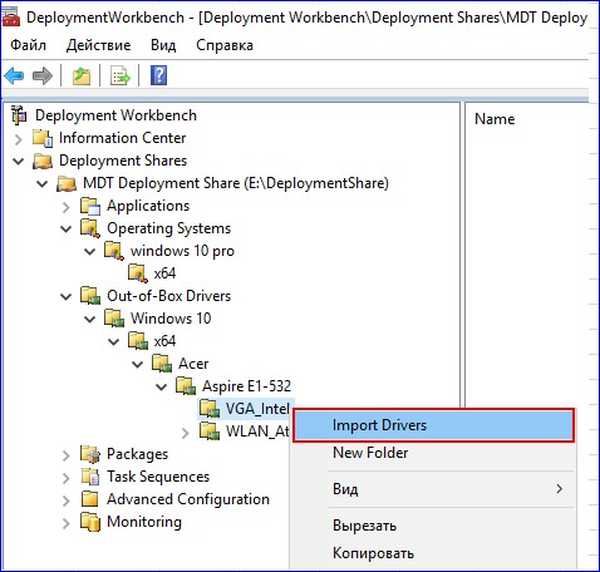
Podaj ścieżkę do sterowników, które dodamy do folderu VGA_Intel.
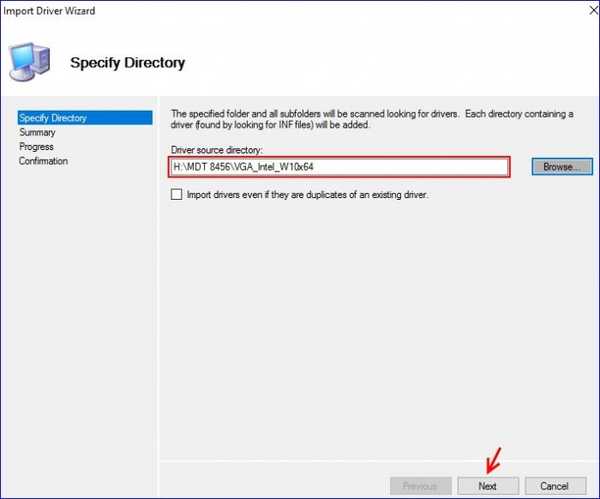
Dalej.
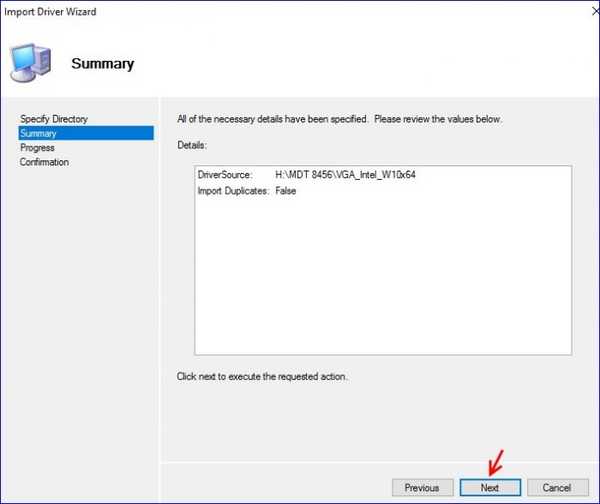
Proces dodawania sterowników do folderu VGA_Intel.
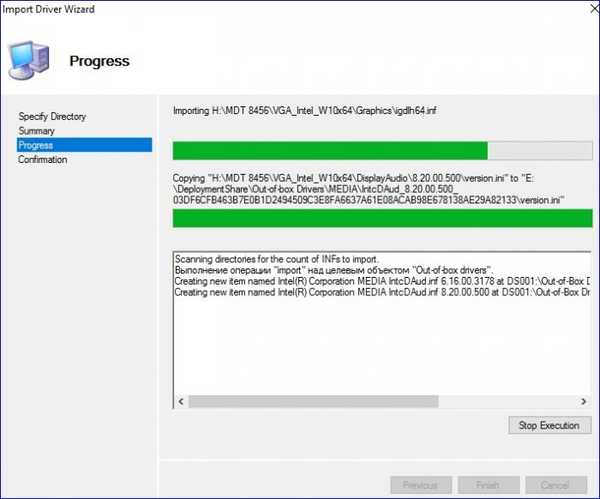
Zakończ.
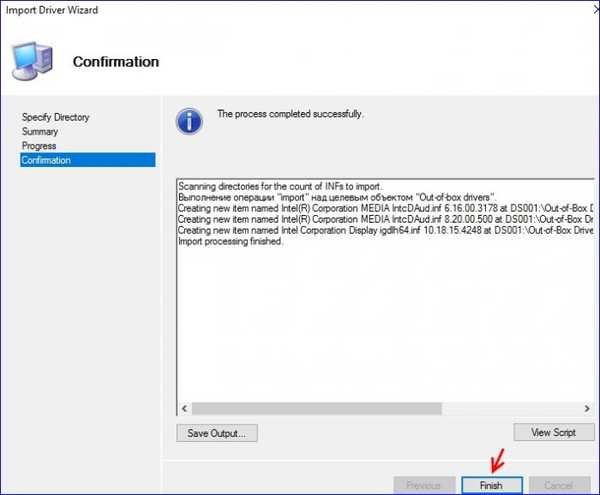
Sterowniki dodane do folderu VGA_Intel.

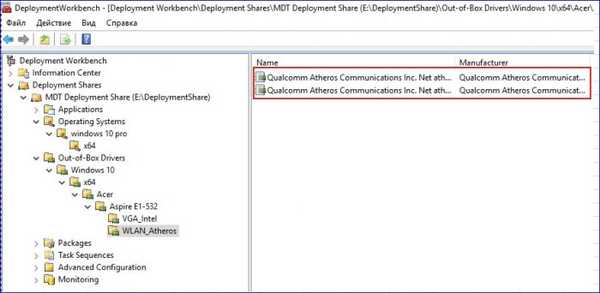
W oknie Deployment Share przejdź do aplikacji i utwórz trzy foldery: AIMP, Notepad ++ i Visual Studio Code.

W każdym z utworzonych folderów dodajemy odpowiednie aplikacje. Wybierz folder AIMP i wybierz Nowa aplikacja.
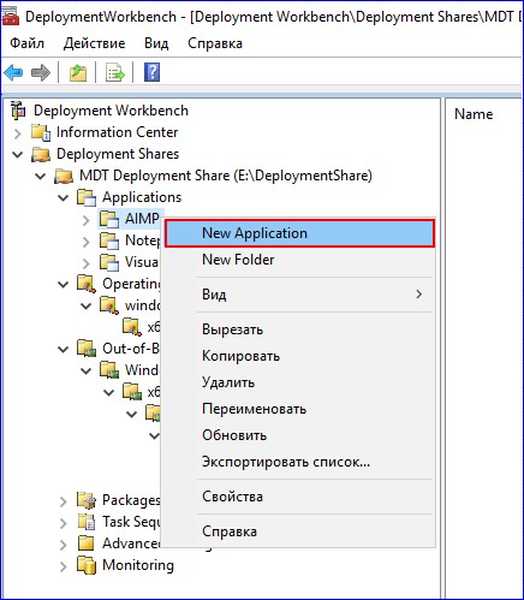
Wybierz aplikację z plikami źródłowymi.
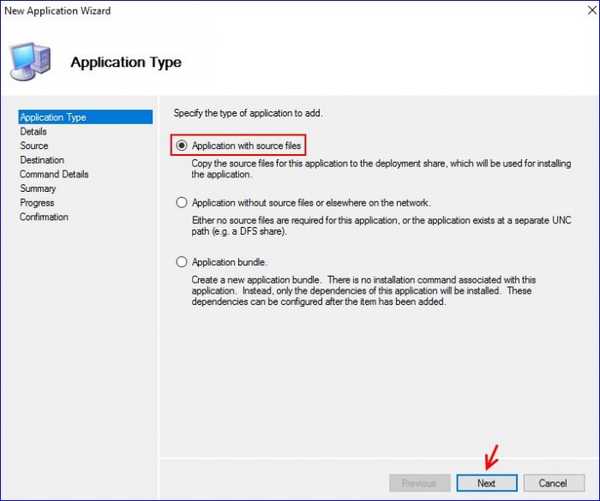
Podaj nazwę aplikacji i jej wersję.

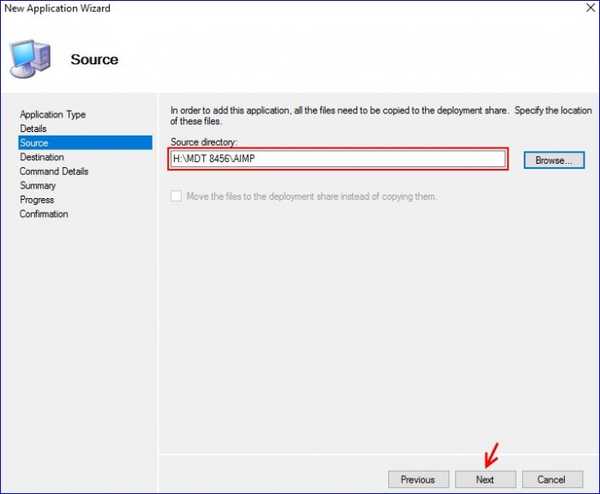
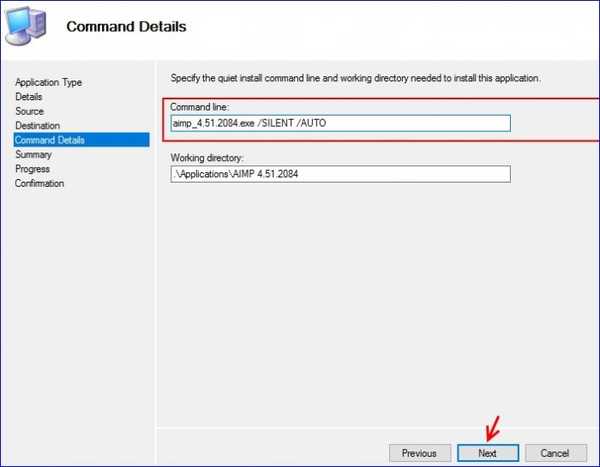
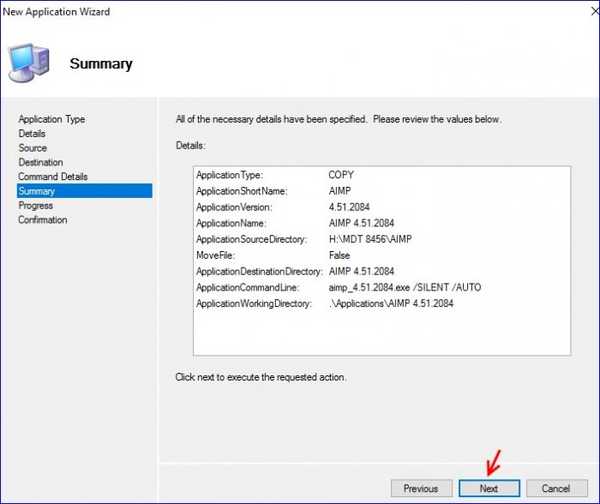
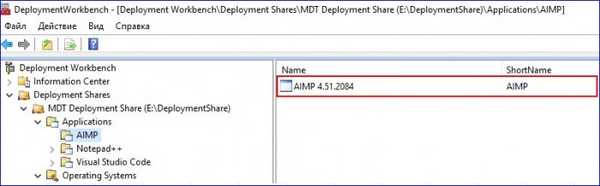
- dla Notepad ++ / S i
- dla Visual Studio Code / VERYSILENT / SUPPRESSMSGBOXES / NORESTART / SP-
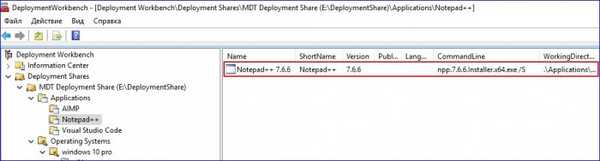

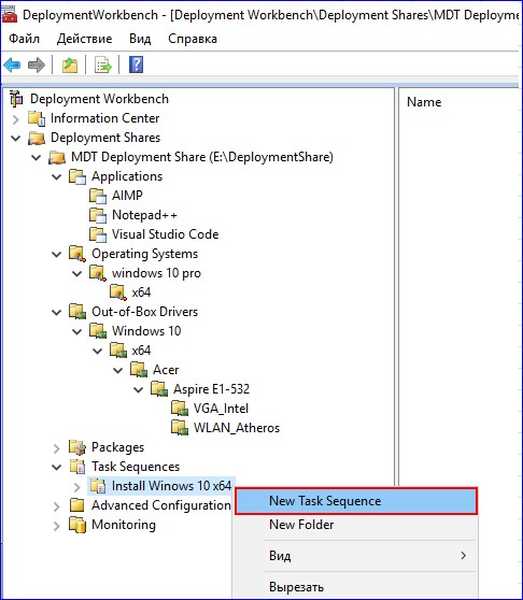
Podaj identyfikator sekwencji zadań (w10) i nazwę (Zainstaluj system Windows 10).
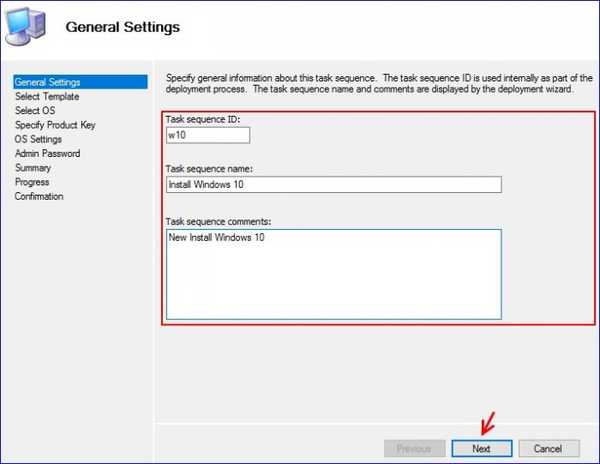
Na karcie Wybierz szablon z listy rozwijanej wybierz opcję Standardowa sekwencja zadań klienta.

Określ system operacyjny do zainstalowania.

Wprowadź klucz, aby zainstalować system Windows 10 pro.

Podajemy nazwę właściciela systemu, nazwę organizacji i stronę główną przeglądarki osadzonej w systemie operacyjnym.
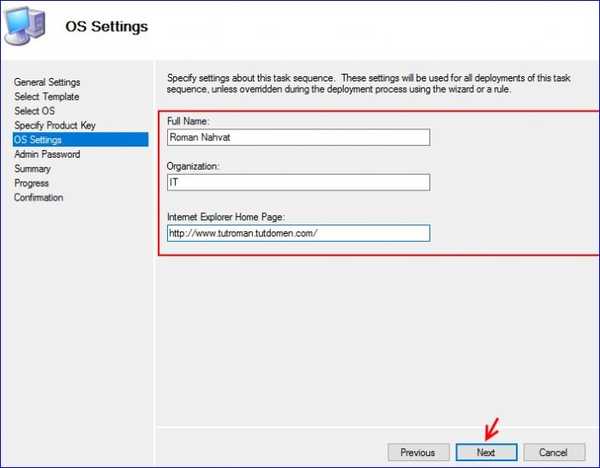
Podaj hasło do wbudowanego konta administratora.
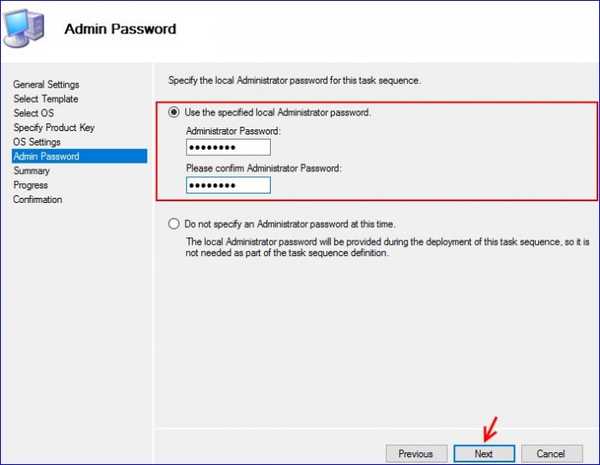
Kliknij Dalej.
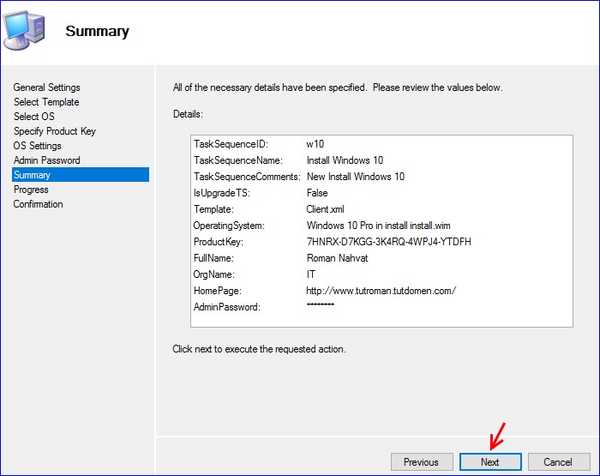
Zainstaluj sekwencję zadań Windows 10 x64 utworzoną pomyślnie.

Utworzona sekwencja zadań Zainstaluj system Windows 10 x64.1
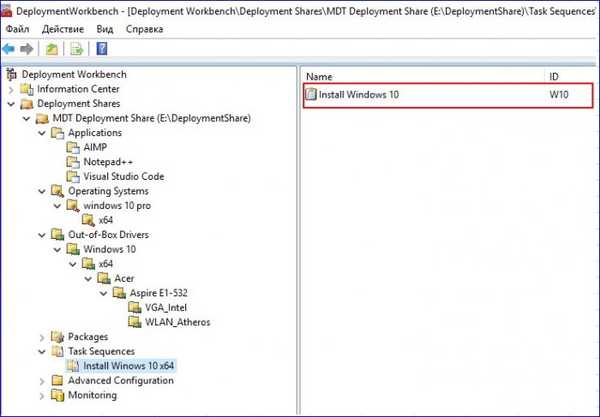
Przejdź do Profile wyboru i wybierz Nowy profil wyboru.
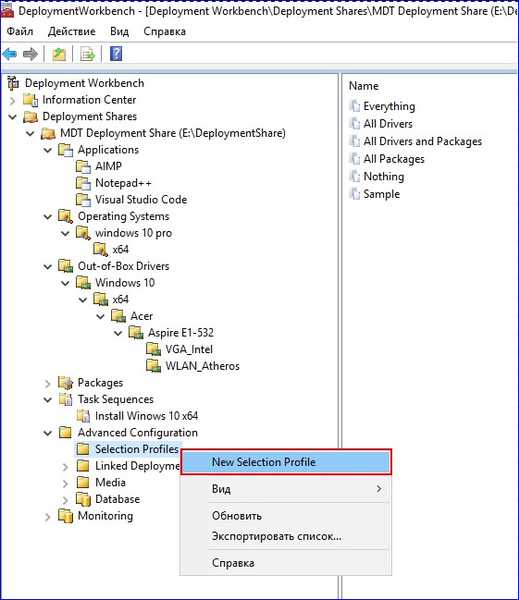
Podaj nazwę utworzonego profilu wyboru, w naszym przypadku jest to sterownik Acer Aspire E1-532.
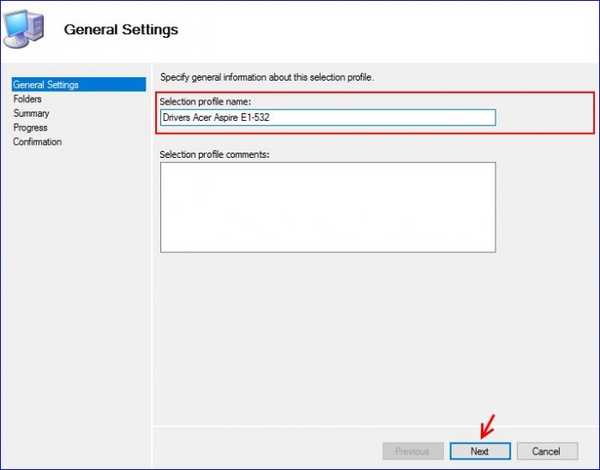
Wybierz komponenty dla utworzonego profilu selekcji (umieść znaczniki wyboru przed folderami ze sterownikami, a mianowicie VGA_Intel i WLAN_Atheros).
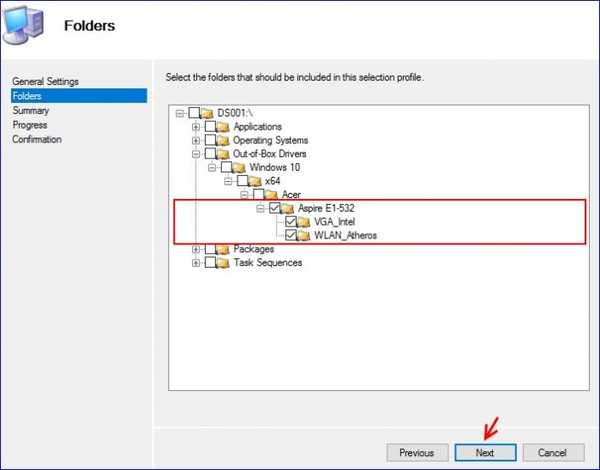
Kliknij Dalej.
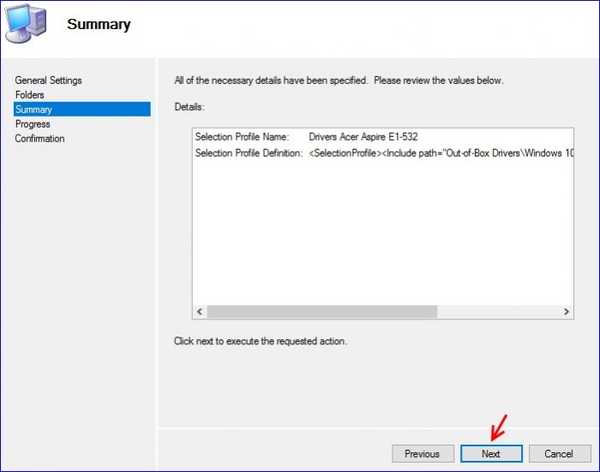
Zakończ.
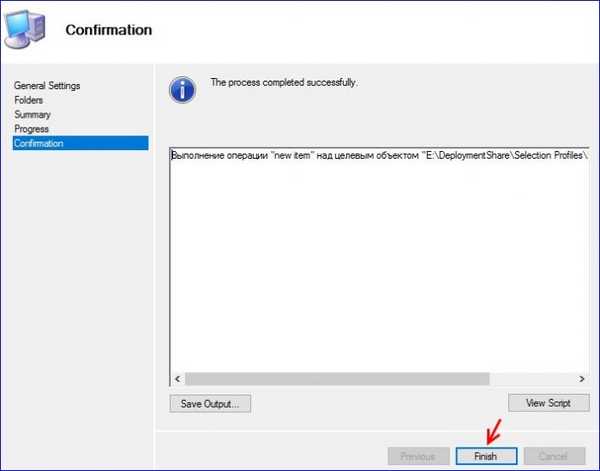
Profil wyboru o nazwie Sterowniki Acer Aspire E1-532 został pomyślnie utworzony.

Utwórz kolejny profil wyboru o nazwie Zainstaluj system Windows 10 x64.
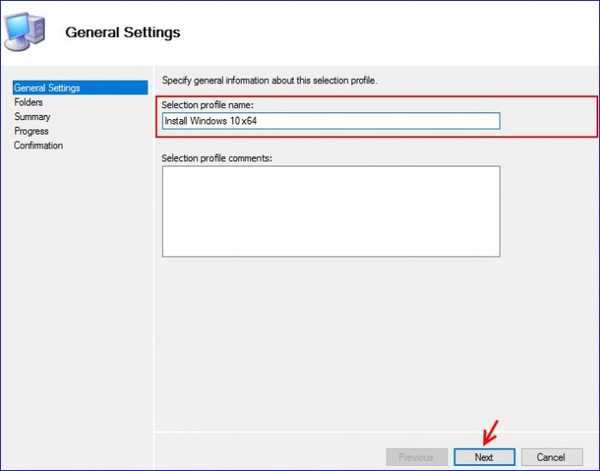
W profilu wyboru o nazwie Zainstaluj system Windows 10 x64 zaznacz pola dla składników, jak pokazano poniżej..

Dalej.
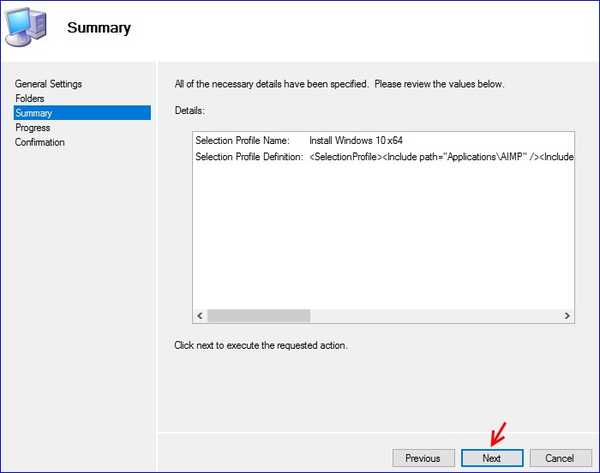
Profil wyboru o nazwie Zainstaluj system Windows 10 x64 pomyślnie utworzony.
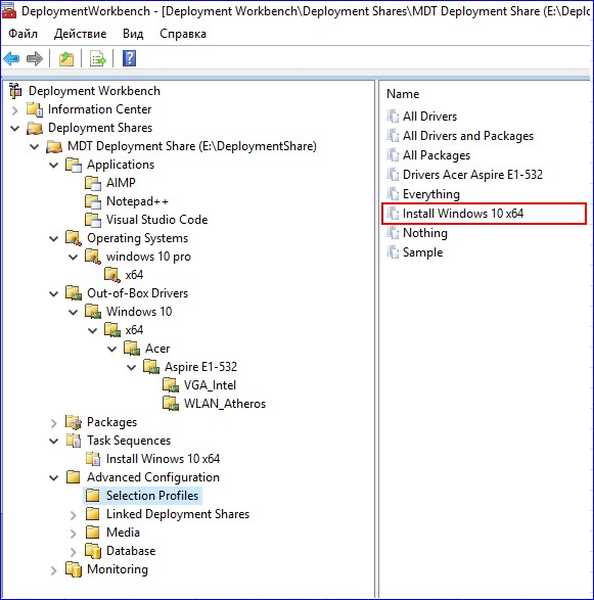
Zacznijmy tworzyć dystrybucję instalacji z Windows 10 pro. Kliknij Media i wybierz Nowe media..
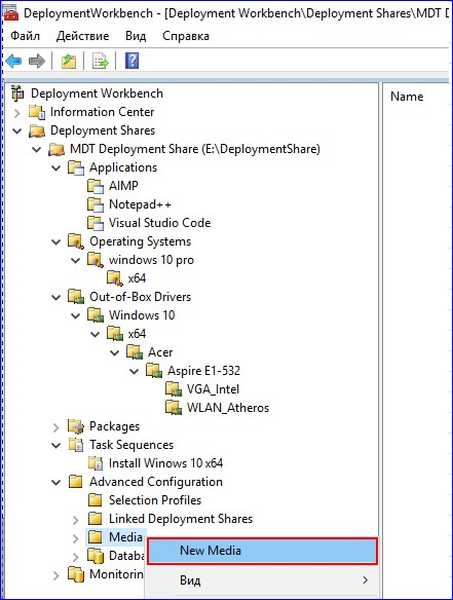
Wskazujemy ścieżkę, w której zostanie zapisana utworzona dystrybucja instalacji. Z listy rozwijanej Profil wyboru wybierz opcję Zainstaluj system Windows 10 x64.

Dalej.
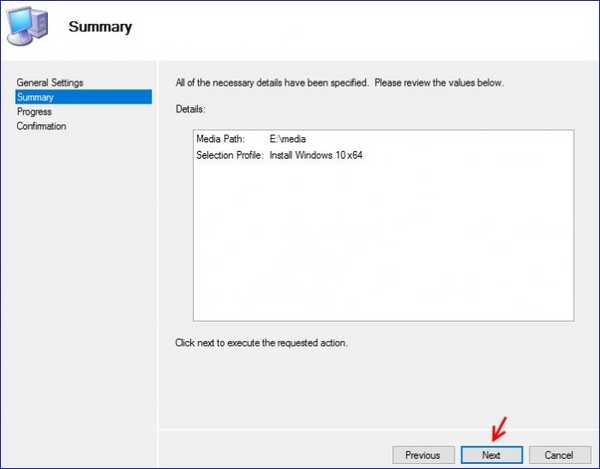
Czekamy na zakończenie procesu kopiowania plików niezbędnych do utworzenia dystrybucji instalacyjnej (w naszym przypadku z Windows 10).
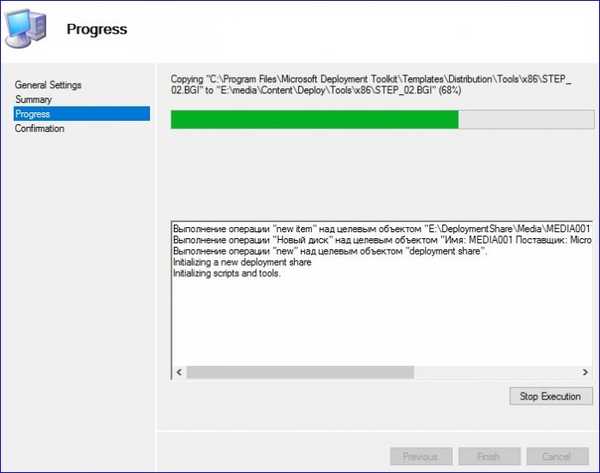
Zakończ.
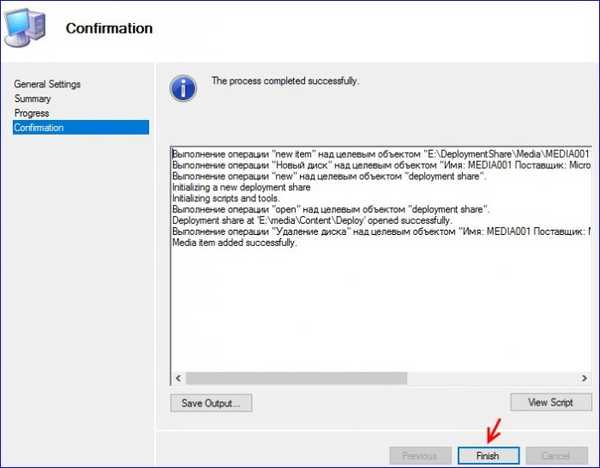
Otrzymujemy następujące.
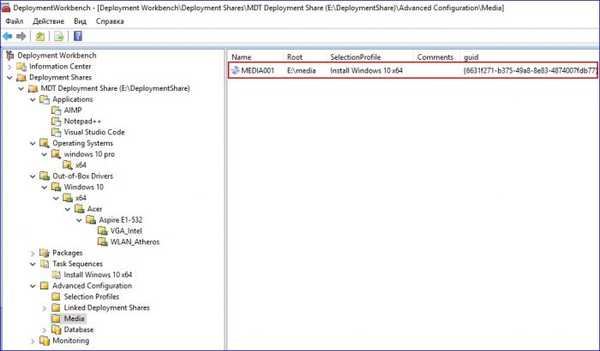
Kliknij utworzony MEDIA001 i wybierz Właściwości.

Przejdź do zakładki Windows PE.

Następnie przejdź do karty Sterowniki i łatki.

Uwzględnimy sterowniki, które dodaliśmy do Deployment Share jako część utworzonego pakietu dystrybucyjnego instalacji dla systemu Windows 10. W tym celu z listy rozwijanej Profil wyboru wybierz Sterowniki Acer Aspire E1-532.

Kliknij Zastosuj i OK
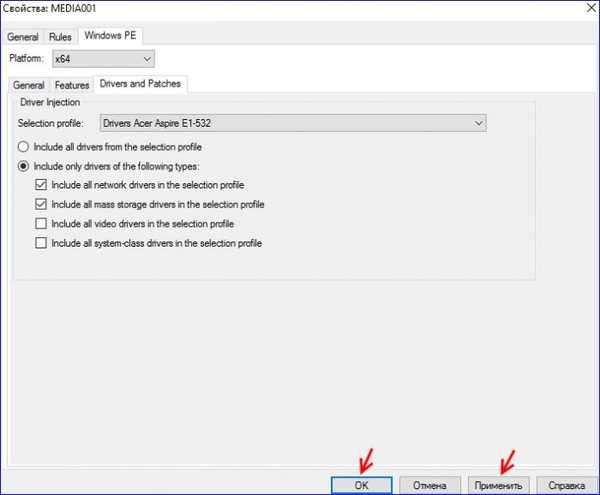
Wybierz utworzone media (MEDIA001) i wybierz Aktualizuj zawartość mediów
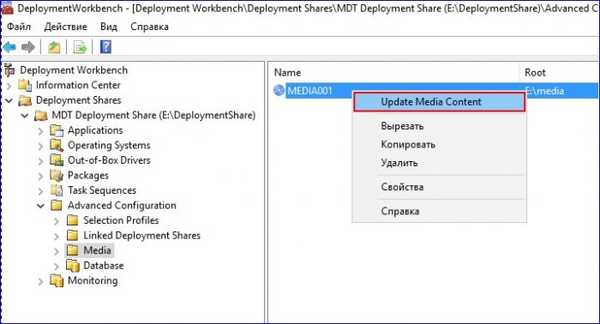
Czekamy na zakończenie procesu tworzenia dystrybucji instalacji systemu Windows 10. Proces tworzenia dystrybucji instalacji systemu Windows 10 ze zintegrowanymi sterownikami i aplikacjami został pomyślnie zakończony
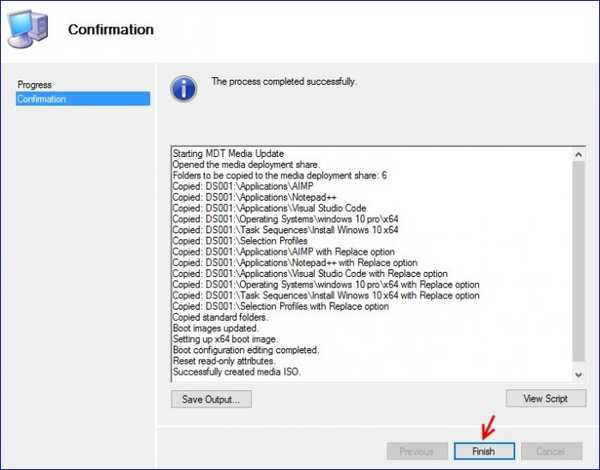
Przejdź do sekcji E: w folderze multimediów i zobacz utworzoną dystrybucję instalacji systemu Windows 10 pod nazwą LiteTouchMedia i rozszerzeniem .iso
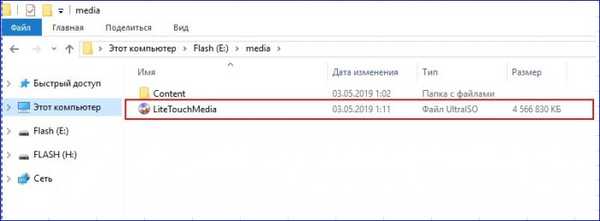
W następnym artykule na temat Microsoft Deployment Toolkit (MDT) zainstalujemy system Windows 10 na komputerze za pomocą utworzonej dystrybucji, a także rozważymy proces konfiguracji tej dystrybucji w celu pełnej automatyzacji instalacji systemu Windows 10
Tagi artykułu: Własny zestaw Windows Windows 10











